แก้ไข: แอพที่ไม่ได้ปักหมุดกลับมาอีกครั้งใน Windows 11

หากแอพและโปรแกรมที่ไม่ได้ปักหมุดกลับมาที่แถบงาน คุณสามารถแก้ไขไฟล์ Layout XML และนำบรรทัดกำหนดเองออกไปได้
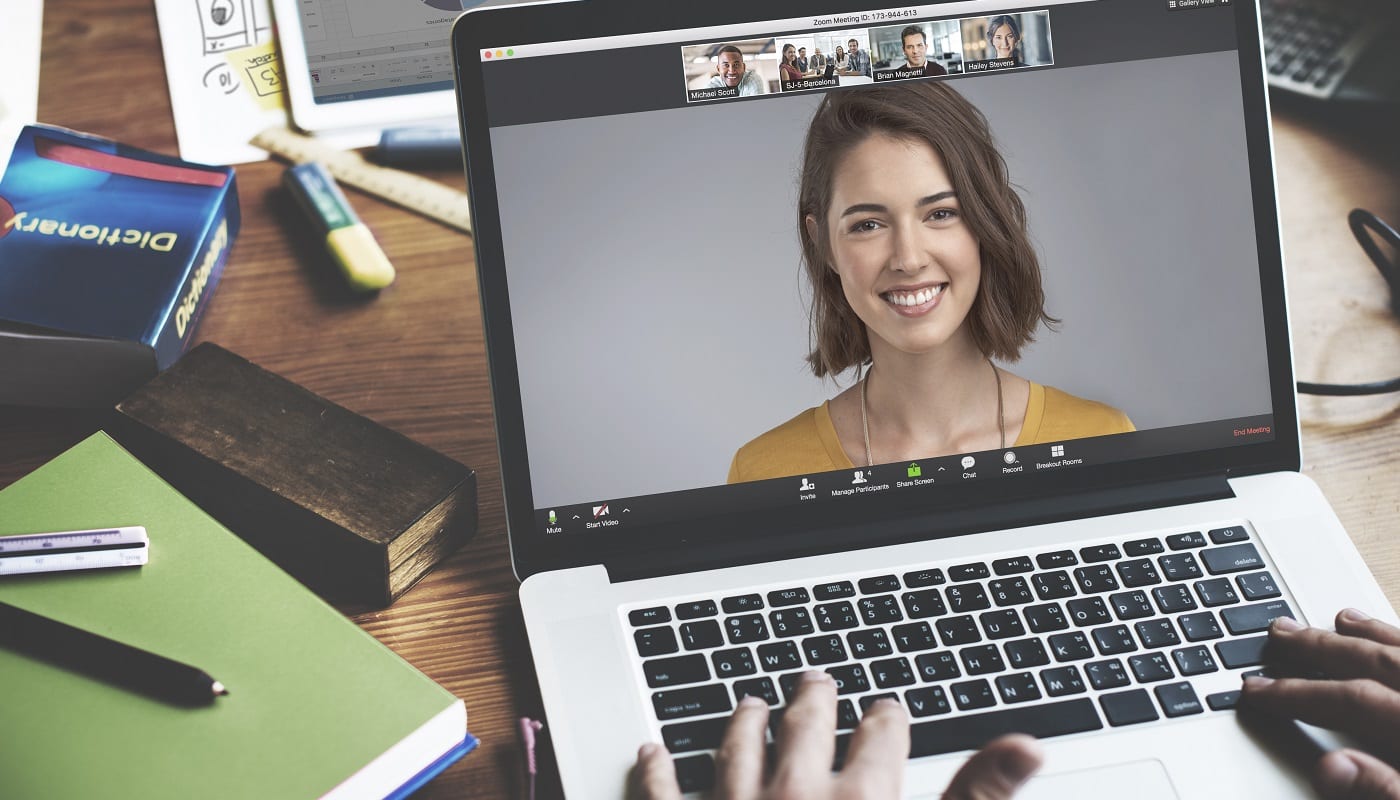
ประสบการณ์ผู้ใช้เป็นส่วนสำคัญของการใช้แอปใดๆ แต่อาจมีความสำคัญเป็นพิเศษสำหรับแอปสื่อสารที่คุณใช้เป็นประจำ ด้วยการใช้ Zoom สำหรับการประชุมและการโทรทั้งในด้านธุรกิจและชีวิตส่วนตัวที่เพิ่มขึ้นเมื่อเร็วๆ นี้ ปัญหาเฉพาะที่เกี่ยวกับประสบการณ์ของผู้ใช้จึงเป็นสิ่งสำคัญที่ต้องระวัง ปัญหาหนึ่งที่คุณพบเจอได้ง่าย ๆ และสามารถจับตัวคุณได้หลายครั้งโดยมีผลกระทบร้ายแรง คือ Zoom จะขอการยืนยันเมื่อคุณคลิกปุ่มเพื่อออกจากการประชุม
ปัญหาของการขอคำยืนยันเมื่อออกจากการโทรด้วยเสียงหรือวิดีโอคอล คือ ผู้ใช้สามารถสันนิษฐานได้ว่าออกจากการโทรไปแล้วเมื่อคลิกปุ่มออก ซึ่งไม่ได้ทำจนกว่าจะคลิกยืนยัน ด้วยการทำให้เป็นกระบวนการสองขั้นตอนในการวางสาย ผู้คนสามารถจบลงด้วยการได้ยินหรือมองเห็นได้ง่ายหลังจากเชื่อว่าพวกเขาวางสายไปแล้ว ซึ่งอาจนำไปสู่ผลลัพธ์ที่น่าอับอายและไม่เป็นมืออาชีพ มีหลายกรณีในข่าวทั่วโลกที่ผู้คนถูกจับได้ว่าปล่อยให้ไมโครโฟนหรือเว็บแคมออกอากาศเมื่อพูดหรือทำสิ่งที่ไม่ควรทำ
มีวิธีปิดใช้งานการตรวจสอบยืนยันเมื่อออกจากการประชุม ซึ่งช่วยให้คุณออกจากสาย Zoom ได้จริงหลังจากคลิกปุ่มออก ในการดำเนินการดังกล่าว คุณต้องเข้าไปที่การตั้งค่าของ Zoom โดยคลิกที่ไอคอนผู้ใช้ของคุณที่มุมบนขวา จากนั้นคลิก “การตั้งค่า”
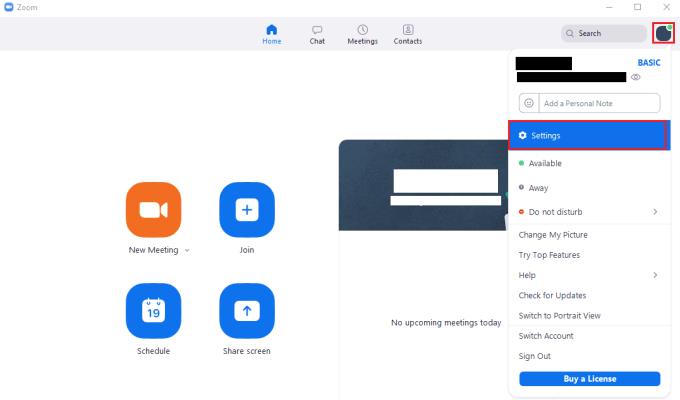
ในการเข้าถึงการตั้งค่าของ Zoom ให้คลิกที่ไอคอนผู้ใช้ของคุณ จากนั้นไปที่ "การตั้งค่า" ในเมนูแบบเลื่อนลง
เมื่ออยู่ในการตั้งค่าแล้ว ให้ยกเลิกการเลือกช่องทำเครื่องหมาย "ขอให้ฉันยืนยันเมื่อฉันออกจากการประชุม" ซึ่งอยู่ครึ่งทางของแท็บ "ทั่วไป" ที่เป็นค่าเริ่มต้น การปิดใช้งานการตั้งค่านี้จะเพิ่มโอกาสที่คุณจะยกเลิกการเชื่อมต่อจากการประชุมโดยไม่ได้ตั้งใจ แต่ยังช่วยป้องกันคุณจากการคิดว่าคุณได้ออกจากสายโดยที่คุณไม่ได้โทร
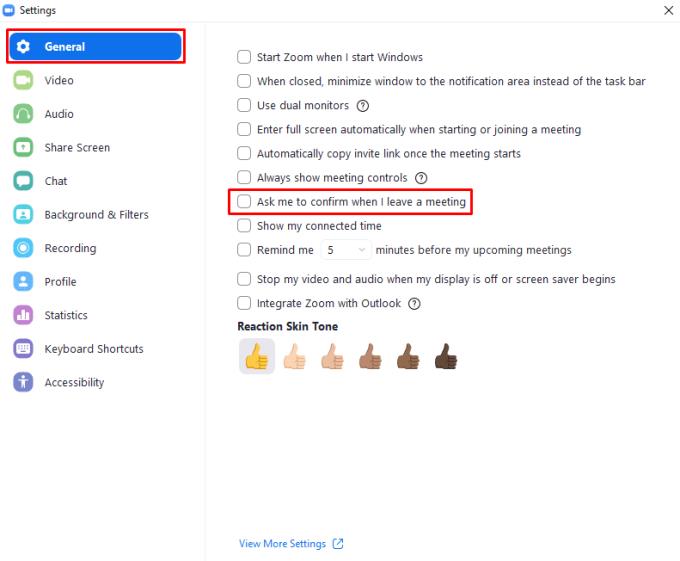
ยกเลิกการเลือกช่องทำเครื่องหมาย "ขอให้ฉันยืนยันเมื่อฉันออกจากการประชุม" เพื่อออกจากการประชุม Zoom ทันทีที่คุณคลิกปุ่มออก
หากแอพและโปรแกรมที่ไม่ได้ปักหมุดกลับมาที่แถบงาน คุณสามารถแก้ไขไฟล์ Layout XML และนำบรรทัดกำหนดเองออกไปได้
ลบข้อมูลที่บันทึกจากการเติมข้อมูลอัตโนมัติของ Firefox โดยทำตามขั้นตอนง่าย ๆ และรวดเร็วสำหรับอุปกรณ์ Windows และ Android.
ในบทเรียนนี้ เราจะแสดงวิธีการรีเซ็ตแบบซอฟต์หรือฮาร์ดบน Apple iPod Shuffle.
มีแอปที่ยอดเยี่ยมมากมายบน Google Play ที่คุณไม่สามารถช่วยได้แต่ต้องสมัครสมาชิก หลังจากนั้นรายการนั้นจะเพิ่มขึ้น และคุณจะต้องจัดการการสมัครสมาชิก Google Play ของคุณ
การค้นหาไพ่ที่ถูกต้องเพื่อชำระเงินในกระเป๋าของคุณอาจเป็นเรื่องยุ่งยาก ในช่วงไม่กี่ปีที่ผ่านมา บริษัทต่างๆ ได้พัฒนาและเปิดตัวโซลูชันการชำระเงินแบบไม่สัมผัส
การลบประวัติการดาวน์โหลด Android ช่วยเพิ่มพื้นที่จัดเก็บและยังมีประโยชน์อื่น ๆ อีกมากมาย นี่คือขั้นตอนที่ต้องทำตาม.
คู่มือนี้จะแสดงวิธีลบภาพถ่ายและวิดีโอจาก Facebook โดยใช้ PC, อุปกรณ์ Android หรือ iOS.
เราใช้เวลาสั้นๆ กับ Galaxy Tab S9 Ultra และมันเป็นแท็บเล็ตที่สมบูรณ์แบบสำหรับการจับคู่กับคอมพิวเตอร์Windows ของคุณหรือ Galaxy S23
ปิดเสียงข้อความกลุ่มใน Android 11 เพื่อควบคุมการแจ้งเตือนสำหรับแอพ Messages, WhatsApp และ Telegram.
ล้างประวัติ URL บนแถบที่อยู่ใน Firefox และเก็บเซสชันของคุณให้เป็นส่วนตัวโดยทำตามขั้นตอนที่เร็วและง่ายเหล่านี้.







